1、首先写个bat文件内容如下:
@echo off
set TODAY=%date:~0,4%%date:~5,2%%date:~8,2%
set BACK_NAME=%ORACLE_DB%_%TODAY%
set BACK_FULL_NAME=xxxx%BACK_NAME%
exp xxxx170617/xxxx170617 file=d:\%BACK_FULL_NAME%.dmp
@exit2、window服务器的定时设置
- 在搜索里搜索 任务计划程序 并打开
- 创建基本任务并填写信息
- 设置每周执行一次
- 设置成每周的周日执行
- 选择要执行的文件
- 然后一直下一步直到完成。








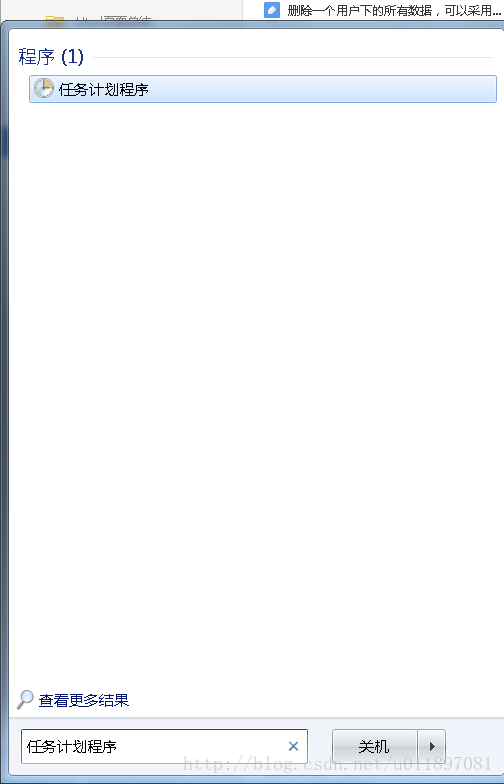
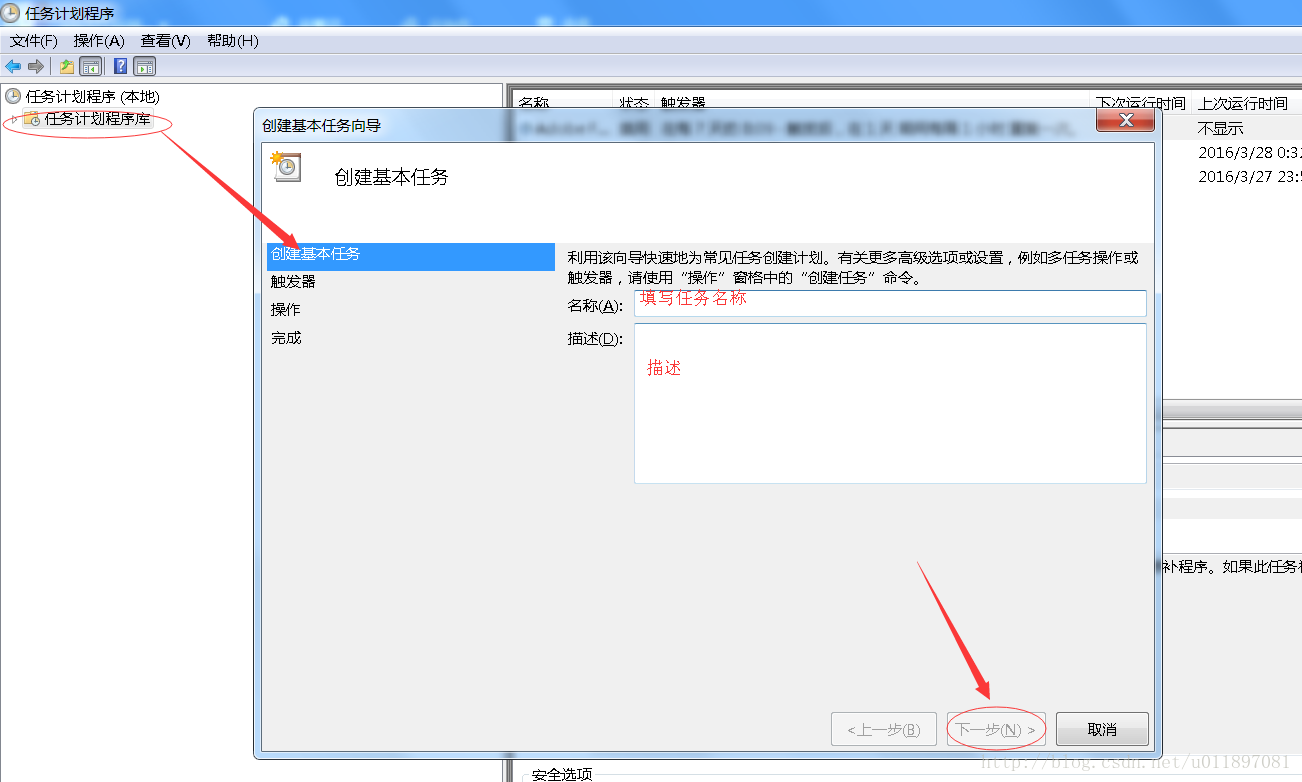
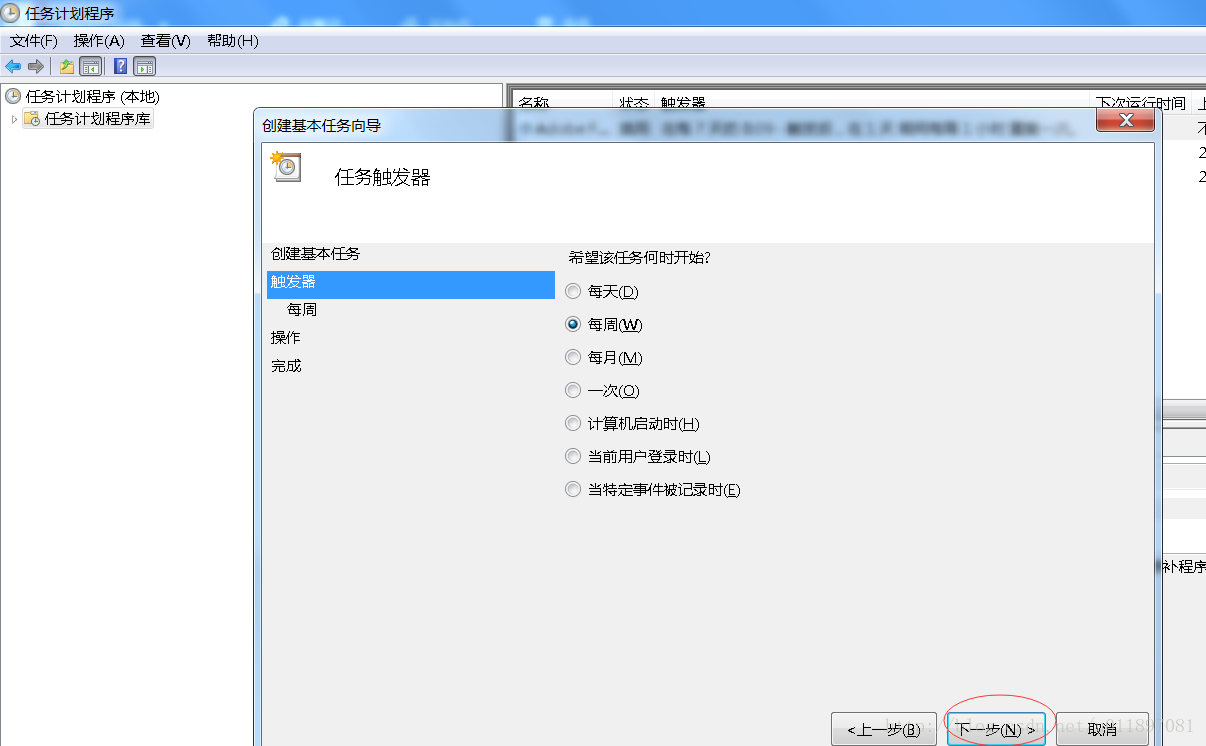
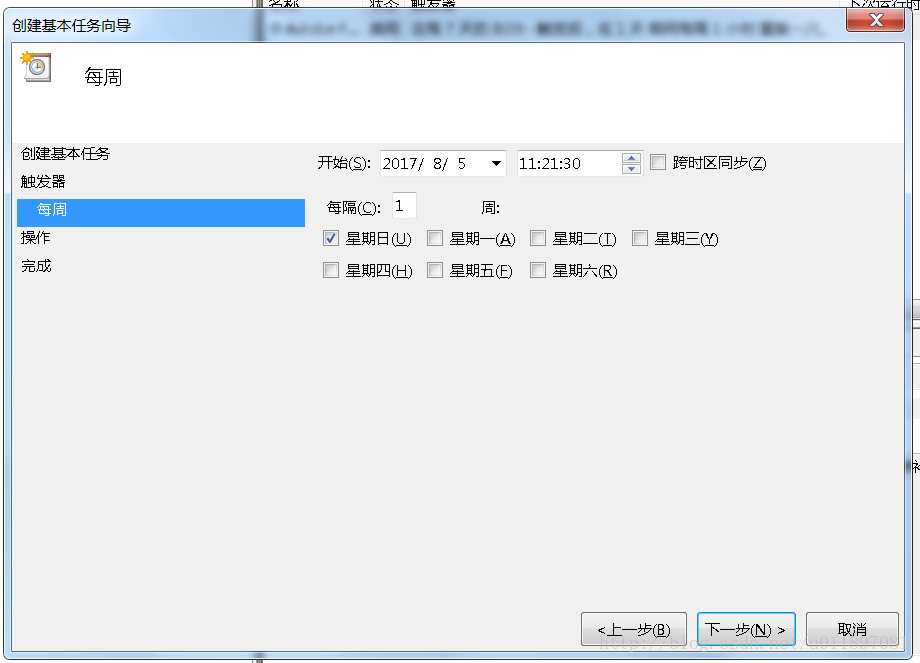
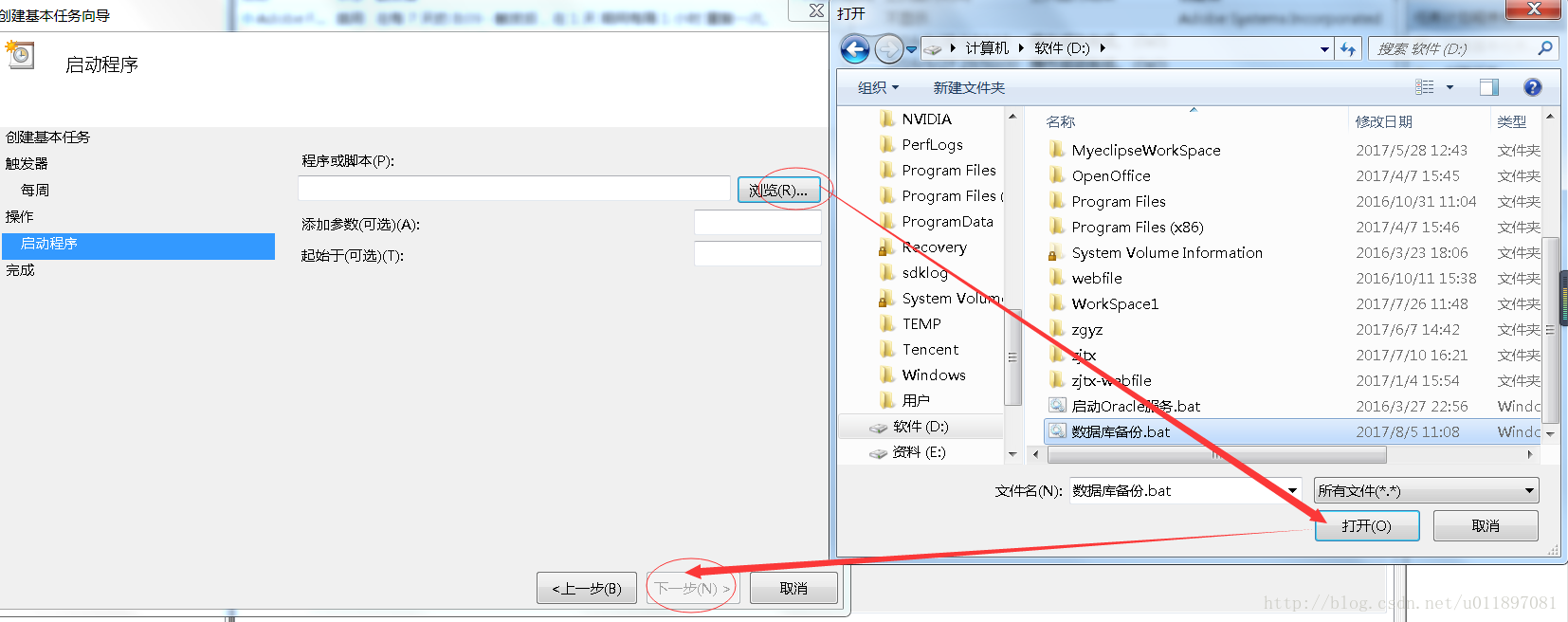














 337
337

 被折叠的 条评论
为什么被折叠?
被折叠的 条评论
为什么被折叠?








